В това ръководство ще ти покажа как да използваш Stable Diffusion в Google Colab и Google Drive. Stable Diffusion е мощен инструмент за генериране на изображения и има множество приложения в изкуството, дизайна и още. С Google Colab имаш възможността да използваш необходимите ресурси безплатно, въпреки че производителността зависи от използваната GPU. Нуждаеш се само от акаунт в Google и малко място в Google Drive. Нека започнем и преминем през необходимите стъпки.
Най-важните изводи Stable Diffusion позволява генериране на изображения в Google Colab. Трябва само да имаш акаунт в Google и свободно пространство в Google Drive, за да започнеш. Инсталацията и изпълнението на необходимите файлове се извършват в няколко стъпки и са лесни за изпълнение.
Стъпка по стъпка ръководство
Стъпка 1: Влизане и стартиране
Първо трябва да имаш акаунт в Google. Повечето от нас го имат. Ако вече си влезнал, просто отиди в Google Drive. Ще намериш линк в предоставените материали, който ще те отведе до страницата, която използваме. Кликни върху този линк, за да започнеш.
Стъпка 2: Разбиране на интерфейса
След като отвориш линка, ще бъдеш пренасочен към страница, която въпреки че не е интерфейс, всичко необходимо е налице. Дизайнът може да изглежда малко объркващ отначало, но не се притеснявай, заедно ще преминем през важните стъпки.
Стъпка 3: Активиране на тъмен режим
Ако те чуди защо изгледът на страницата е различен от твоя, може би това се дължи на тъмния режим. Препоръчвам активирането на тъмния режим. За да направиш това, отиди на "Инструменти" и след това на "Настройки". Тук можеш да избереш между различни теми: "адаптивна", "тъмен" или "светла". Избери "тъмен", за да получиш еднакъв изглед.
Стъпка 4: Копиране на тетрадката
Сега стигаме до същността: Stable Diffusion Версия 0.7. За да започнеш, трябва вече да кликнеш горе върху "Копиране в Google Drive". Тетрадката ще бъде запазена в Google Drive и трябва да видиш нов папка наименувана "тетрадки colab".
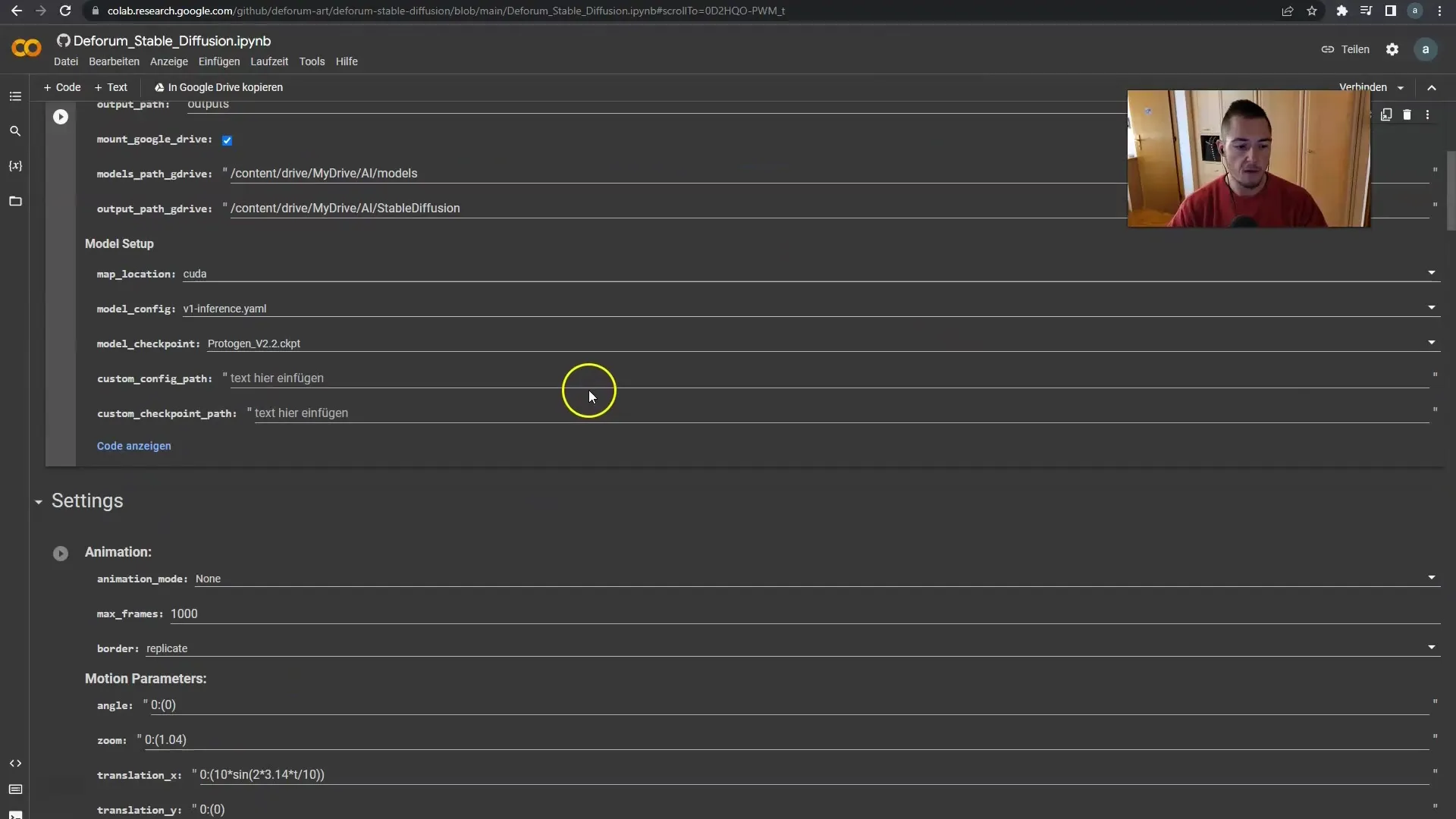
Стъпка 5: Организиране на папки и файлове
Когато си в папка "тетрадки colab", ще видиш файл с името "Копие на Deforum Stable Diffusion". Можеш да създадеш повече копия от него, за да управляваш различни проекти. Просто кликни два пъти върху копието, за да го отвориш.
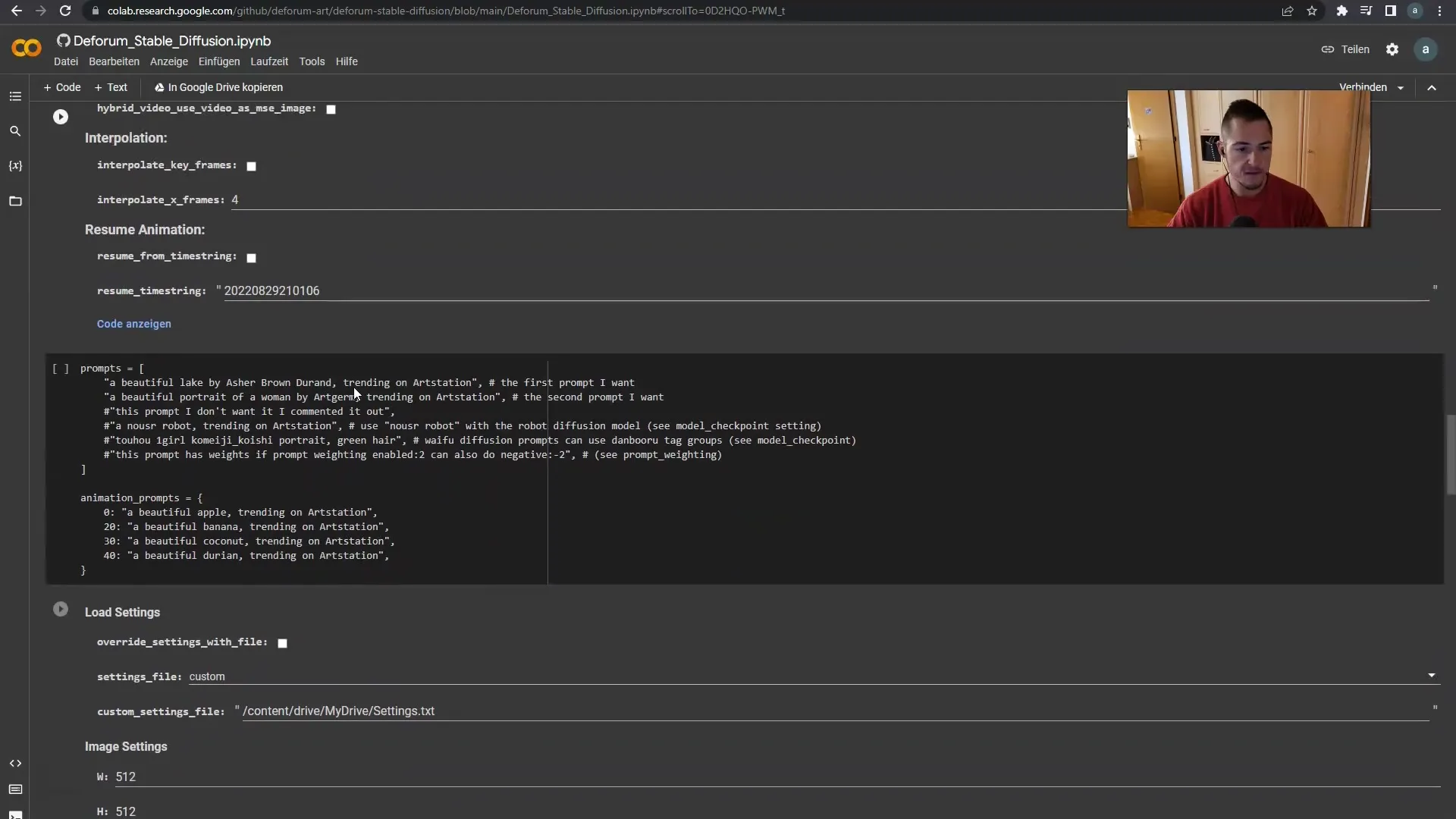
Стъпка 6: Преименуване на тетрадката
След като отвориш копието, можеш да го преименуваш, за да го идентифицираш по-лесно. Аз го именувам "примерен курс". Сега нека погледнем структурата на тетрадката.
Стъпка 7: Изпълнение на всички клетки
За да се увериш, че всичко работи, кликни горе върху "Време за изпълнение" и след това на "Изпълни всички". Това трябва да се направи само веднъж, но е важно, за да се увериш, че всички необходими инсталации и подготовки са направени. Може да отнеме няколко минути, така че имай търпение.
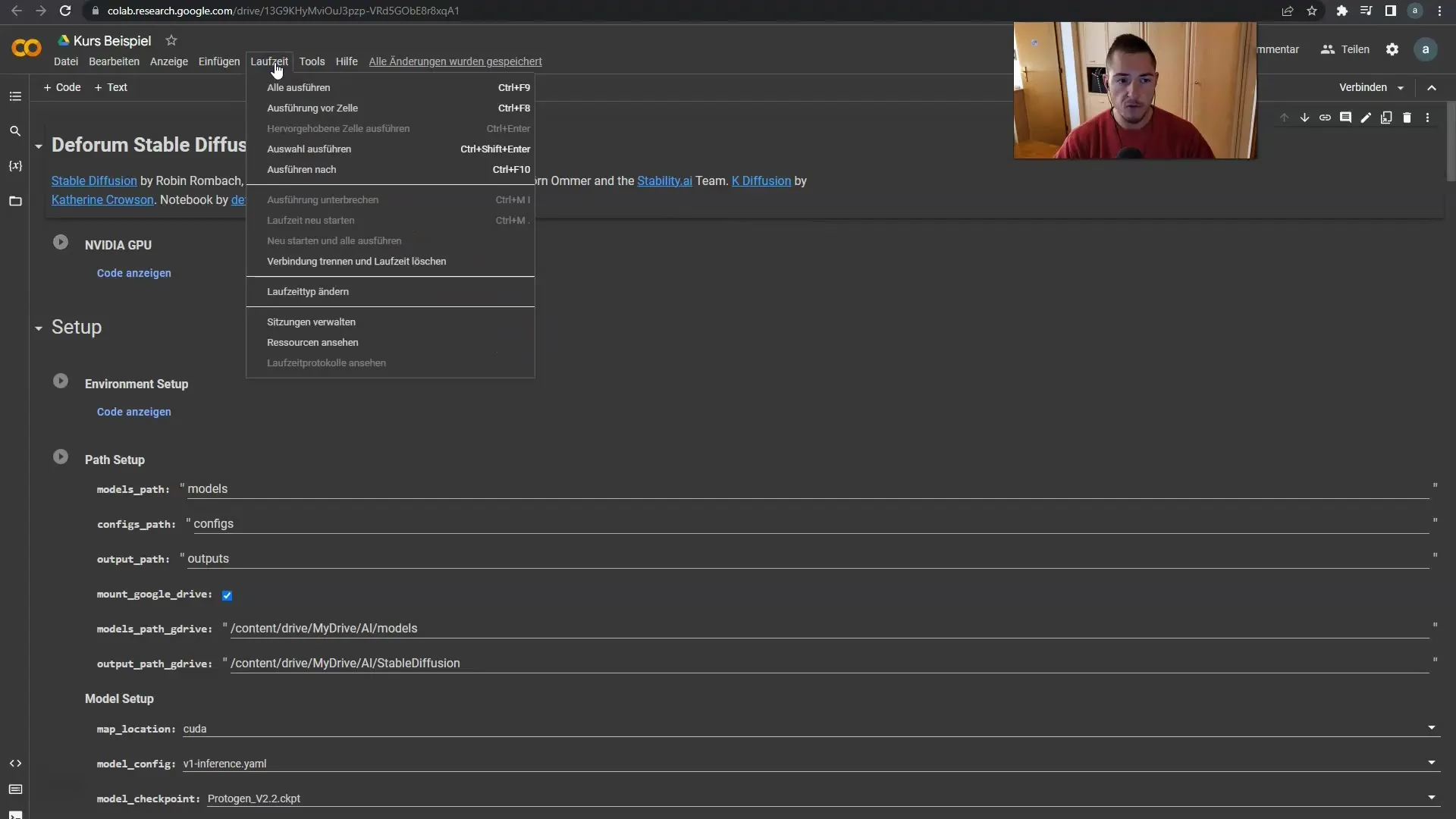
Стъпка 8: Позволяване на достъп
След няколко минути може да забележиш подкана за позволяване на достъп. Просто кликни върху "Разреши", когато излезе това съобщение.

Стъпка 9: Проверка на инсталацията
Превърти надолу, за да се увериш, че инсталацията е завършена. По-късно ще видиш командния ред, където можеш да въведеш своите команди. Те са ти на разположение и можеш да започнеш да генерираш изображения.
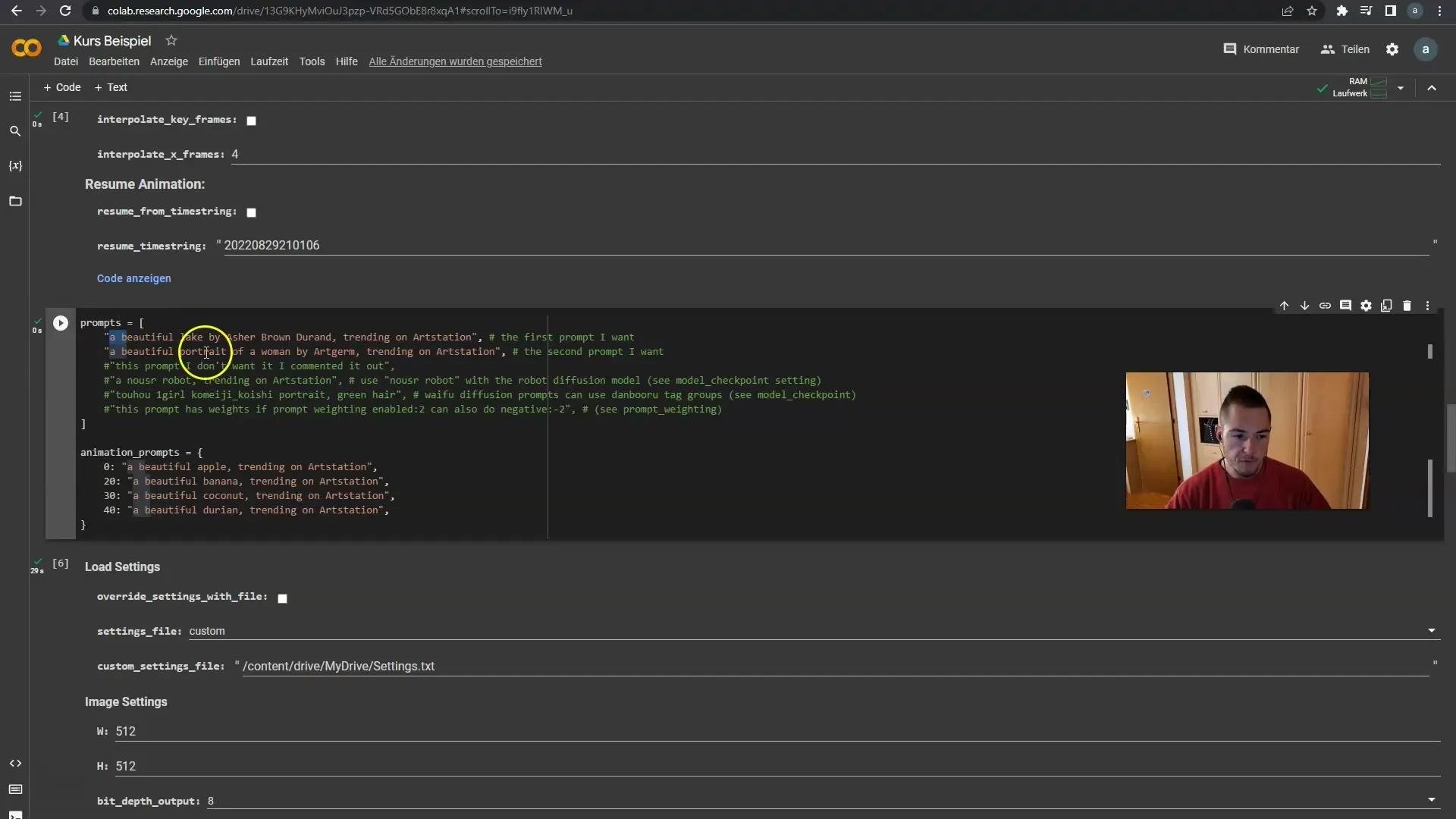
Стъпка 10: Създаване и настройка на командите
В полето за въвеждане можеш да видиш старите проби като "красиво езеро" или "портрет на жена". Тези изображения са резултатите от въведените от теб команди и можеш да бъдеш креативен.
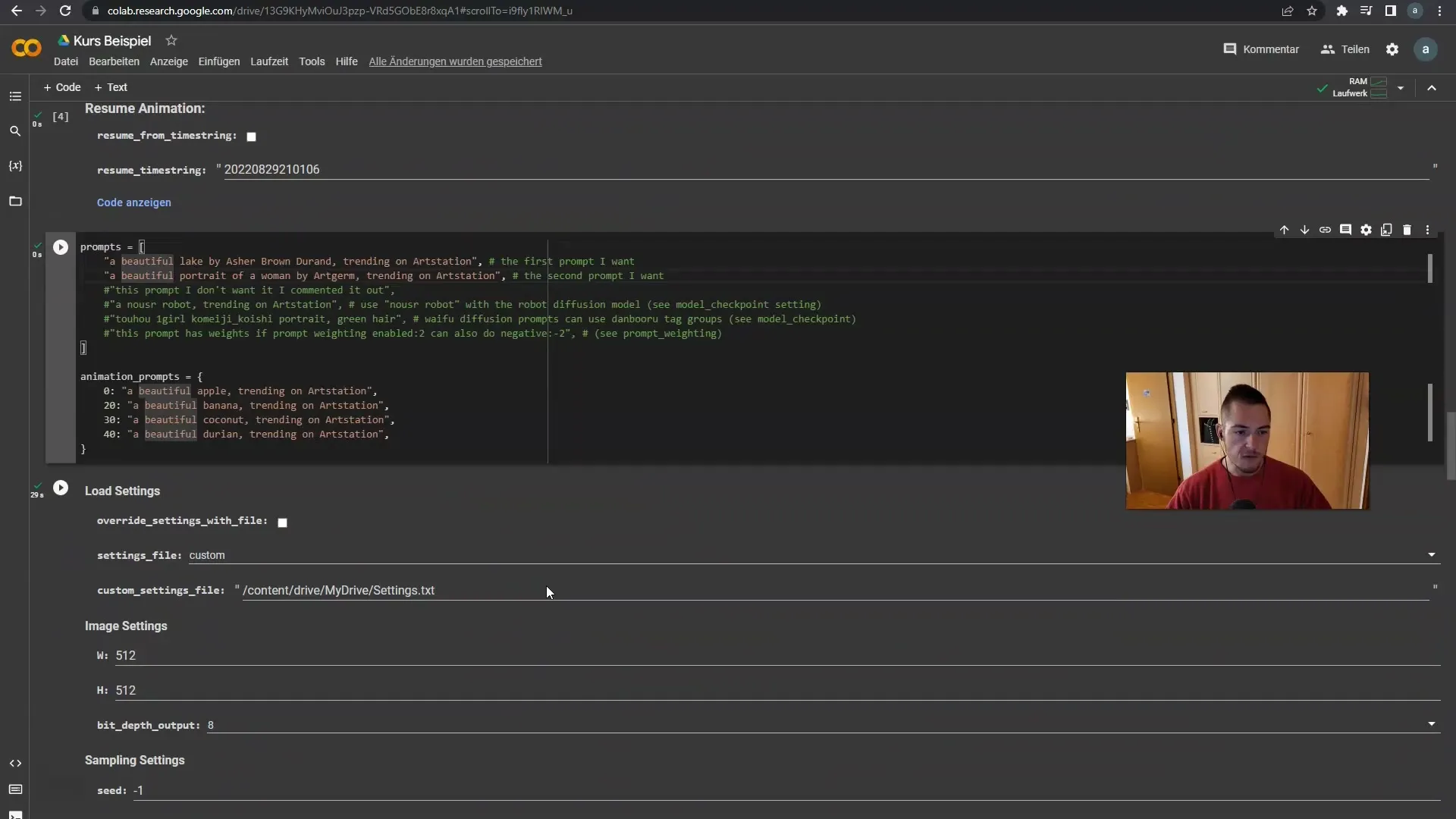
Стъпка 11: Избор на правилните опции
Имайте предвид, че можете да избирате между различни опции за изход. По подразбиране се генерират изображения. За създаване на видеоклипове, трябва да направите съответните настройки.
Стъпка 12: Следващи стъпки
В следващото видео ще ви покажа точно какво е ценообразуванието, ако желаете да работите повече с генерираните изображения или видеоклипове.
Резюме
В това ръководство научихте как да настроите и използвате Stable Diffusion в Google Colab и Google Drive. От създаването на папка до въвеждането на вашите подсигурения - стъпките са лесни и потребителски приятни. Не забравяйте възможността да бъдете креативни и да генерирате впечатляващи изображения.
Често задавани въпроси
Как започвам със Stable Diffusion?Трябва да имате акаунт в Google и да копирате бележника в Google Drive.
Трябва ли да инсталирам нещо?Да, инсталацията се извършва при първото изпълнение на всички клетки в бележника.
Мога ли да създам повече копия на бележника?Да, можете да създадете колкото копия желаете, за да организирате различни проекти.
Как ми позволява Google Colab да генерирам изображения?Colab предоставя необходимите ресурси за безплатно използване на Stable Diffusion, въпреки че производителността може да варира.


